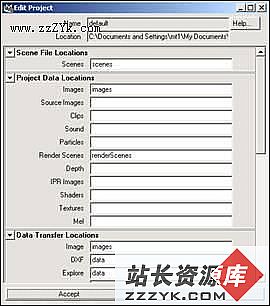Maya 4.0 NURBS建模-编辑NURBS表面(2)
Maya 4.0 NURBS建模-编辑NURBS表面一旦生成一个面,就需要操作它以便生成最后的形式, Maya 的许多表面编辑工具和操作与已经学过的曲线的工具和操作几乎相同,因此本节将重点重点介绍这些工具建模的技巧。
剪切与圆整
剪切就是用面上的曲线切割面,以得到所想要的形状。剪切能生成巨大的模型。因为它生成大量没用的等参线。同时,好的剪切可以节约大量的工作并能生成更好的模型。
1. 在表面上投影曲线
要剪切一个面,首先需要制作“面上的曲线”,这些曲线用表面上的 UV 参数表示,而不是空间的 X 、 Y 、 Z 坐标。 Maya 可以投影曲线、面上曲线、等参线或设计好的面上的剪切边,并可以在面上生成曲线。下面是延伸的实例。
创建开了一个洞的球体。用投影、剪切或圆整的方法来完成。具体步骤如下:
(1) 生成一个 NURBS 球体,将其均匀放大到 2 ,并在 X 方向旋转 90 ° ,如图 4-71 所示。
(2) 生成一个 NURBS 圆,这个圆出现在球的正中间。
(3) 回到顶视图,选中球体和圆,选择 Edit NURBS → Project Curve On Surface ,保持默认设置。
(4) 回到透视图窗口,有两条曲线在球面上,如图 4-72 所示。


图 4-71 建立一个球体 图 4-72 建立投影曲线
2. 剪切工具
下面进行剪切。具体操作步骤如下:
(1) 选择面上底部曲线 ( 可以像选择规则物体那样 ) 并删除。
(2) 选择 Edit Surface → Trim Tool 命令。
(3) 选择球体,球体变成白色,单击球的中部作为想保留的那一部分,按 Enter 键,出现一个剪切的孔,如图 4-73 所示。

图 4-73 剪切球体
(4) 选中球,缩放到比例为 (3 , 3 , 3) 。注意球上孔的尺寸不变,当移动圆时,孔也随着移动。
(5) 选中球并执行 Edit → Delete By Type → History 命令,清除面上圆和孔之间程序上的关系,这样球上的孔就不会再受到影响了。
3. 非剪切面
如果在球的前面开一个孔,而不是在顶部 ( 因为已经删除了前面的记录,所以不能移动孔 ) ,现在还存在问题,就是面上的曲线可以像物体一样删除,但剪切边却不可以。有个专门用于非剪切面的功能,就是 Edit NURBS → Untrim Surface 命令,可以选择用来删除最后的剪切或使用默认设置 —— Untrim : All 单选项。选择该球体并应用 Untrim Surfaces 。
4. 命令表面法线投影
Project Curve On Surface 还有一个没有用到的选项 —— 基于表面法线的投影。要说明这一点,可以打开 Project Curve Options 对话框,如图 4-74 所示,默认设置为 Active View 单选按钮,意思是曲线从激活视图的摄像机投影到表面。另一个选项是 Surface Normal 单选按钮,它通过表面的投影法线来决定曲线的投影。下面的投影是通过相反的方式来完成的,选择 Surface Normal 单选按钮,打开选项框,选中圆并将其移至 (0 , 0 , 4) ,旋转至 ( – 60 , 0 , 0) ,缩放比例为 (3 , 3 , 7) 。仍选中圆,选中球并单击 Project 按钮,结果如图 4-75 所示。圆附近表面上仅建立了 1 条曲线,而且不在别的边上,这是因为通过别的边的法线不能看到圆。剪切该球体并删除圆,最后效果如图 4-76 所示。

图 4-74 Project Curve Options 对话框


图 4-75 投影曲线 图 4-76 最终剪切效果
5. 表面相交
与投影曲线和等参线一样,在 NURBS 面相交时也能在面上生成曲线。执行 Edit Surfaces → Intersect Surfaces 命令,接受默认设置,从而生成相交面上的曲线。要试用该工具,继续沿用上一个场景,并且建立一个 NURBS 平面,在 X 方向旋转 90 °,在 Z 方向平移至– 1 ,均匀放大至 30 ,这个平面即为墙。执行 Edit Surfaces → Intersect Surfaces 命令,则可以看到面上的曲线。选中平面并切掉圆,再剪切球体,最终效果如图 4-77 所示。
6. 圆整和倒角
Round( 圆整 ) 和 Fillet( 导角 ) 的功能相似,但 Round 被认为是更高级的工具。继续沿用上一个场景,从 Fillet 开始,选中平面和球体,执行 Edit Surfaces → Surface Fillet → Circular Fillet 命令,这里可用默认设置。在其他的情况下,要立即得到曲线倒角,也可以进入 Input 选项并且用 Primary 或 Secondary Radius 进行操作 , 操作结果如图 4-78 所示。在选项框的 Surface 区域中还有一个 Create Curve On 设置项,用来进一步剪切。


图 4-77 用相交曲线剪切面 图 4-78 Circular Fillet 命令的效果

下面进行圆整操作,取消刚才的倒角操作。要使用 Round ,必须有两条边。选择 Edit Surfaces → Round Tool 命令,选择被剪切边。可以看到指示倒角半径的黄色的 Round 半径操作句柄,可以通过获取操作句柄不断地改变半径,默认半径为 1 。按 Enter 键,则再次生成倒角,如图 4-79 所示。但是对于圆整,面也可以被剪切,以便倒角把面的被剪切边连接起来。还可以偏置球体并放样被剪切边,以得到一些厚度和建立一个通向墙里的通路。
7. 反向剪切
Rebulid Surface( 反向剪切 ) 工具可以将单区域剪切面重建为非剪切面,即图 4-79 中的剪切的半球能被反向剪切。但是墙不能,因为墙上有一个洞。选中剪切的球体,执行 Surfaces → Rebulid Surfaces □命令,出现 Rebuild Surface Options 窗口。按图 4-80 所示设置各选项,然后单击 Apply 按钮,则球体变为一个规则的 NURBS 面,如图 4-81 所示。可以将该球体粘合到所希望的圆整表面上。

图 4-80 Rebulid Surface Opations 窗口中的设置

图 4-81 Rebulid Surfaces 命令的效果
- 更多Maya疑问解答:
- Maya 4.0 NURBS建模-创建NURBS表面(4)
- Maya 硬件渲染粒子与软件渲染元素结合(1)
- 如何使用MEL Scripts
- Maya 4.0 创建场景物体-移动场景中的物体
- Maya 4.0 动画的基础知识-动画的基本概念
- Maya 硬件渲染粒子与软件渲染元素结合(3)
- Maya 4.0 界面介绍(1)
- Maya 4.0 骨骼动画-基本概念
- Maya 4.0 动画的基础知识-创建关键帧
- Maya 4.0 粒子系统-力场(2)
- Maya 4.0 渲染基础-渲染动画
- Maya 4.0 渲染基础-制作背景
- Maya 4.0 渲染基础-制作基本材质
- Maya 4.0 NURBS建模-创建NURBS表面(2)
- Maya 4.0 创建场景物体-准备工作(1)
部份技术文章来自网络,